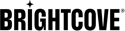Aperçu
Le Brightcove Native SDK pour Android fournit une variété d'exemples d'applications pour vous aider à démarrer avec vos propres implémentations. Pour une liste complète des échantillons, voir ce qui suit :
Si vous débutez avec les kits de développement logiciel (SDK) natifs Brightcove, consultez le Premiers pas avec les SDK natifs vidéos.
Cadre
Les exemples d'applications Android prennent en charge la dernière version du Brightcove Native SDK et des plug-ins.
Il est recommandé d'utiliser le framework ExoPlayer 2 pour vos applications afin d'implémenter les dernières fonctionnalités disponibles avec le SDK natif. Si vous n'utilisez pas actuellement ce framework, consultez le Migration vers le framework ExoPlayer 2 document.
Installation des exemples d'applications
Les exemples d'applications Android prennent en charge la dernière version du Brightcove Native SDK et des plug-ins.
Actuellement, tous les exemples d'applications Android doivent être installés ensemble. Le moyen le plus simple de commencer est d'importer les exemples d'applications dans Android Studio. C'est ce que nous allons faire dans les étapes suivantes.
Pour importer les exemples d'applications, procédez comme suit :
- Si vous ne l'avez pas déjà, téléchargez et installez la dernière version de Android Studio.
- Cloner le Exemples de lecteur pour Android à ton ordinateur.
- Dans Android Studio, sélectionnez Importer un projet.
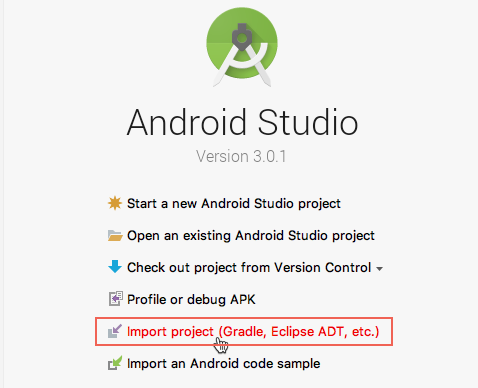
Importer un projet -
Dans la boîte de dialogue de sélection de fichier, sélectionnez le niveau supérieur build.gradle fichier à partir de votre référentiel cloné local.
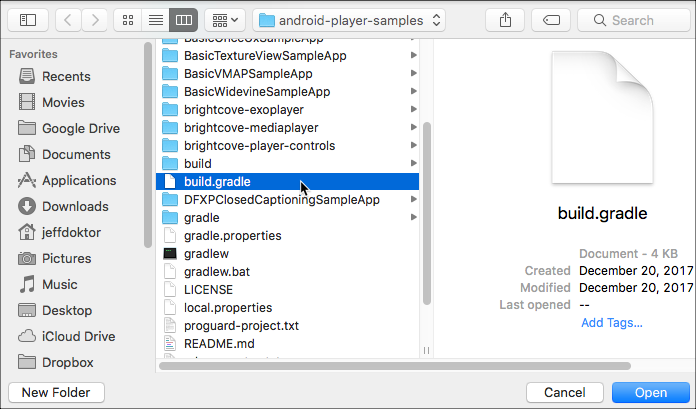
Sélection de fichier - Dans Android Studio, vous devriez voir tous les exemples de projets d'application.
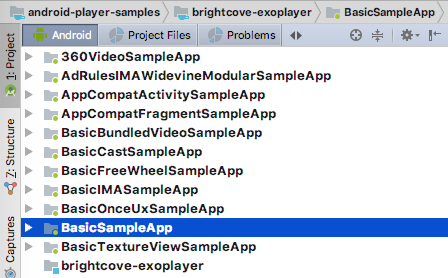
Exemples de projets d'application
Exécuter les exemples d'applications
Les exemples d'applications peuvent être exécutés à l'aide des éléments suivants :
- Émulateur Android Studio
- Android Studio à l'aide d'un appareil physique connecté à votre ordinateur
- L'appareil doit avoir Android OS 4.4.4 ou une version ultérieure
- Sur votre appareil, assurez-vous que le débogage USB est activé
Pour exécuter un exemple d'application, procédez comme suit :
- Dans Android Studio, dans la liste de projets de gauche, développez le BasicSampleApp projet.
- Élargir la Java dossier et ouvrez le MainActivity.java déposer.
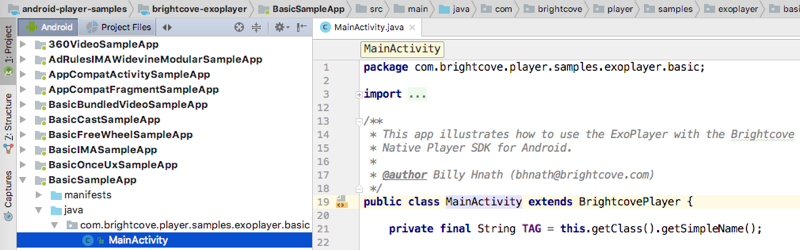
Fichier MainActivity.java - Dans la liste déroulante de sélection de projet, sélectionnez le BasicSampleApp.
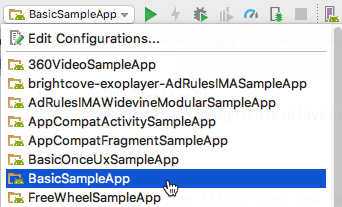
Sélection de projet - À droite de la liste déroulante de sélection de projet, sélectionnez le Courir bouton.

Bouton Exécuter - Si vous avez un appareil connecté à votre ordinateur, vous devriez le voir dans la liste Sélectionnez la cible de déploiement dialogue. Sinon, après avoir créé un périphérique virtuel, vous le verrez également répertorié ici. Sélectionnez votre appareil et sélectionnez d'accord.
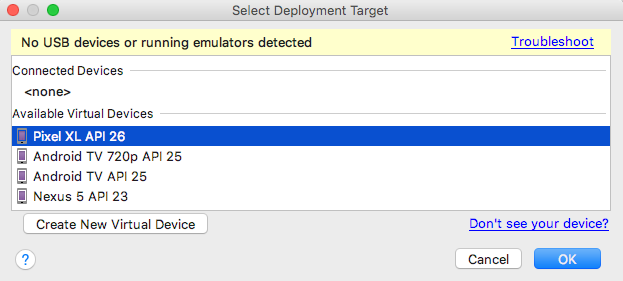
Sélectionnez la cible de déploiement - Vous devriez voir l'application s'exécuter sur votre appareil ou dans l'émulateur.
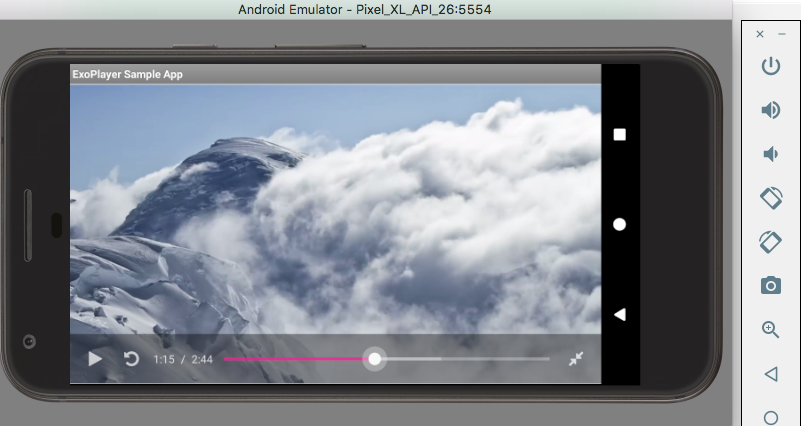
Émulateur Android Studio
Débogage
Android Studio dispose d'un débogueur qui vous permet de définir des points d'arrêt, d'examiner des variables et d'évaluer des expressions au moment de l'exécution. Pour déboguer votre application dans l'émulateur, procédez comme suit :
- Dans Android Studio, localisez la ligne de code où vous souhaitez suspendre l'exécution.
- Dans la gouttière gauche de la ligne de code, cliquez pour ajouter un point d'arrêt.

Point d'arrêt - Sélectionnez le déboguer bouton pour lancer l'exécution.

Commencer le débogage -
Lorsque l'exécution s'interrompt à votre point d'arrêt, vous aurez plusieurs options pour inspecter les variables et les expressions, ainsi que pour parcourir/sur/dans les lignes de code.